-
![]() Windows向けデータ復旧
Windows向けデータ復旧
- Data Recovery Wizard Free購入ダウンロード
- Data Recovery Wizard Pro 購入ダウンロード
- Data Recovery Wizard WinPE購入ダウンロード
- Partition Recovery購入ダウンロード
- Email Recovery Wizard購入ダウンロード
- おまかせデータ復旧サービス
概要:
EaseUS Todo Backup は、HDDをクローンする最適な無料ツールです。この使いやすいツールを使って、HDDを簡単に新しいハードディスクに移行できます。簡単なコピー・ペーストとは異なり、このソフトでクローンして復元したOS及びソフトウェアは正常に起動/実行できます。
コピーとは単一のファイルのみを他の場所に複製することに対し、クローンは、ディスクのセクターに保存しているデータを他のディスクの相応のセクターに複製することです。つまり、HDDのクローンによって、ファイルだけではなく、プログラム、レジストリ情報、OSなどをも複製することができるようになります。この記事では、HDDをクローンするフリーソフトでHDDをクローンする方法を解説します。

EaseUS Todo Backup は、HDDをクローンするフリーソフトです。(最初の30日間は無料で体験できます。)この使いやすいツールを使って、Windows 11環境のHDDを簡単に新しいハードディスクに移行できます。簡単なコピー・ペーストとは異なり、このソフトでクローンして復元したOS、及びソフトウェアを正常に起動/実行できます。EaseUS Todo Backupの機能の一つとして、クローン機能はWindows 11のバックアップと復元作業に最適です。
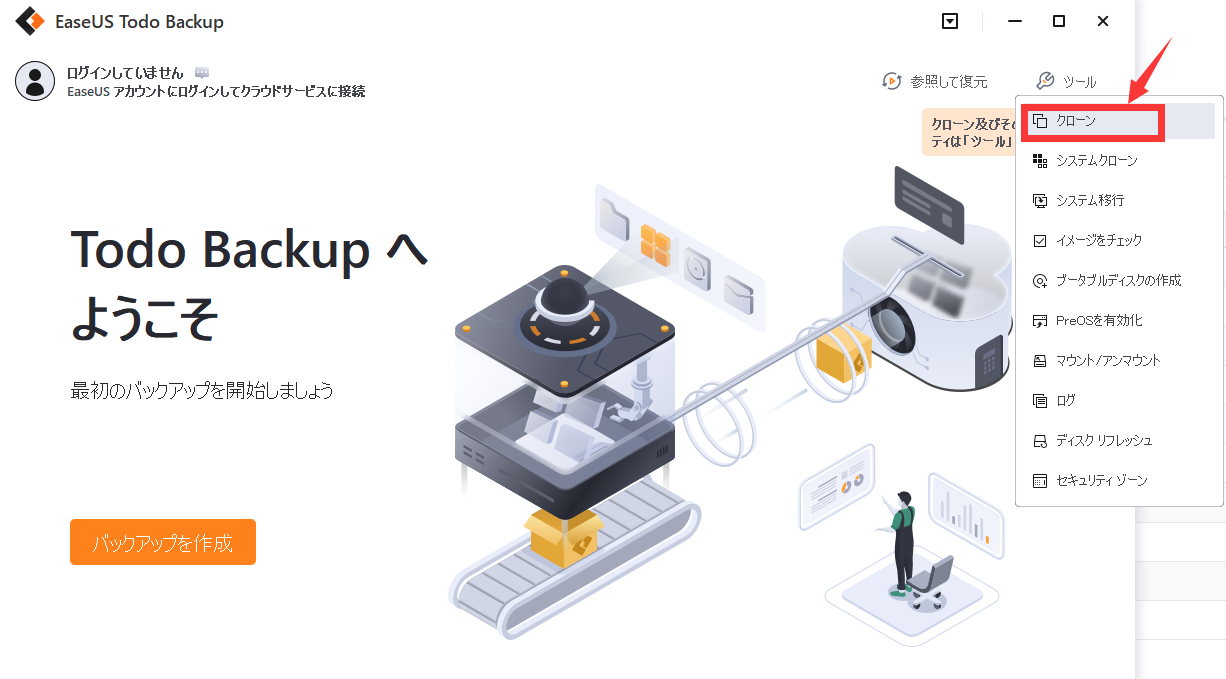
クローンする前にすべきこと:
①ターゲット ディスクを PC に接続するには、ドライバー、パワー スプリッター アダプター ケーブル、SATA ケーブル、またはUSB-SATAアダプターが必要になる場合があります。
②ターゲットHDD/SSDの容量が、古いドライブの使用済みスペースと同じ又はそれ以上であることを確認します。
③新しいディスクのスタイルが古いディスクのスタイルと同じかどうかを確認します。そうでない場合は、新しいHDD/SSD をMBRまたはGPTに初期化します。
ステップ1.EaseUS Todo Backupを実行して、「ツール」>「クローン」をクリックします。
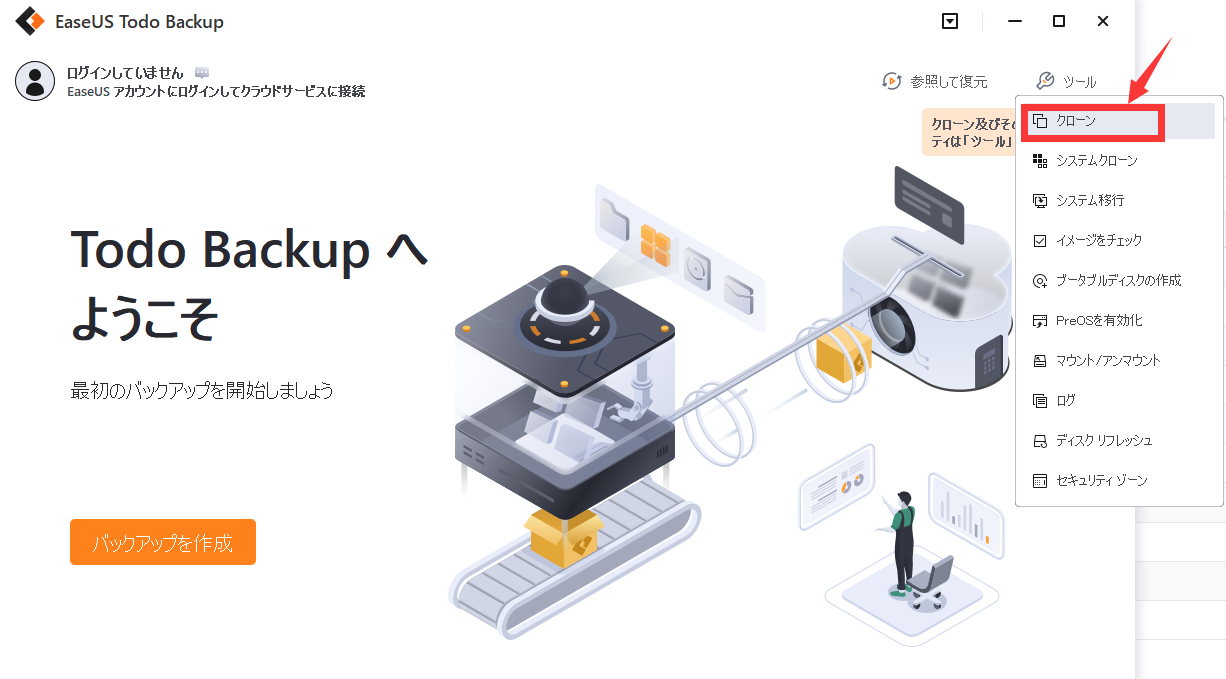
ステップ2.クローンしたいHDD(ソースディスク)を指定して、「次へ」をクリックします。
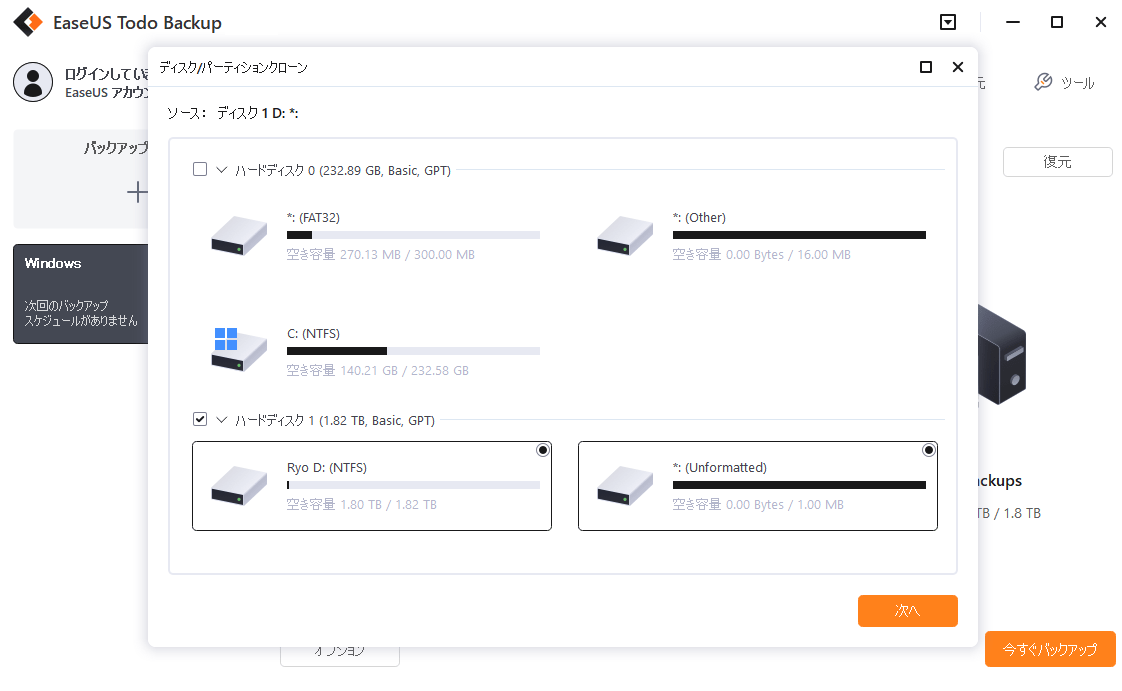
ステップ3.クローン先のSSDを指定します。(クローン先がSSDなので、「高度オプション」をクリックして、「SSDに最適化」にもチェックを入れとく必要があります。)
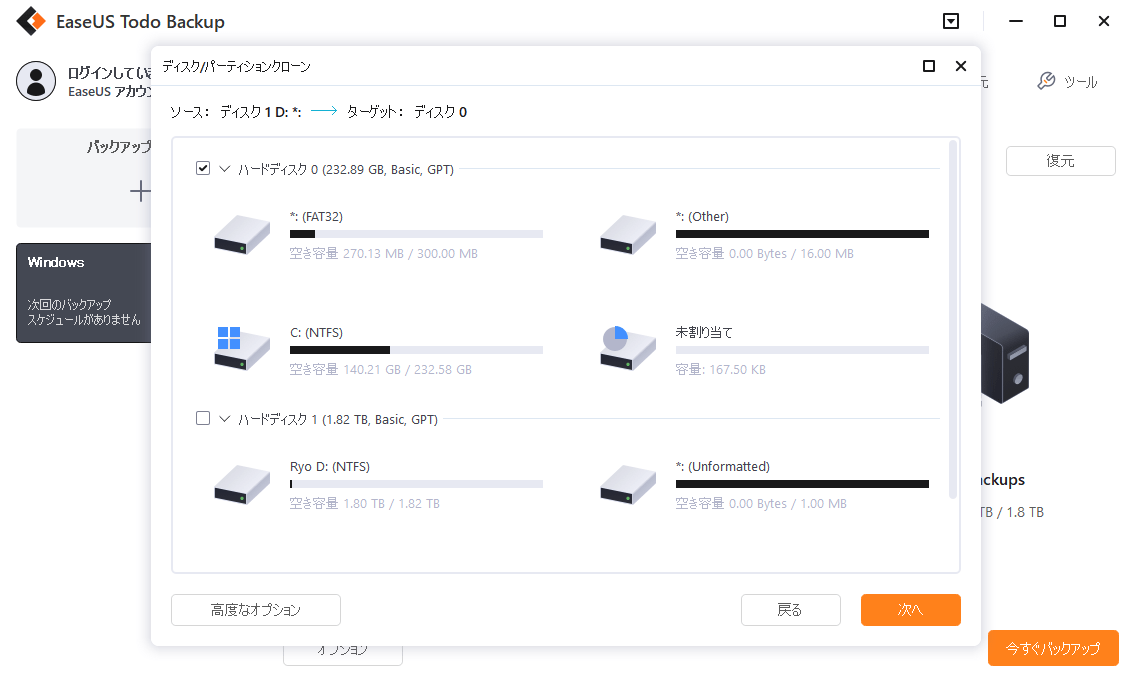
ステップ4.クローンを開始したら、ターゲットディスクにあるすべてのデータが消去されるので、ご注意ください。ターゲットディスクの設定を完了し、「実行」ボタンを押すと、クローンプロセスが始まります。
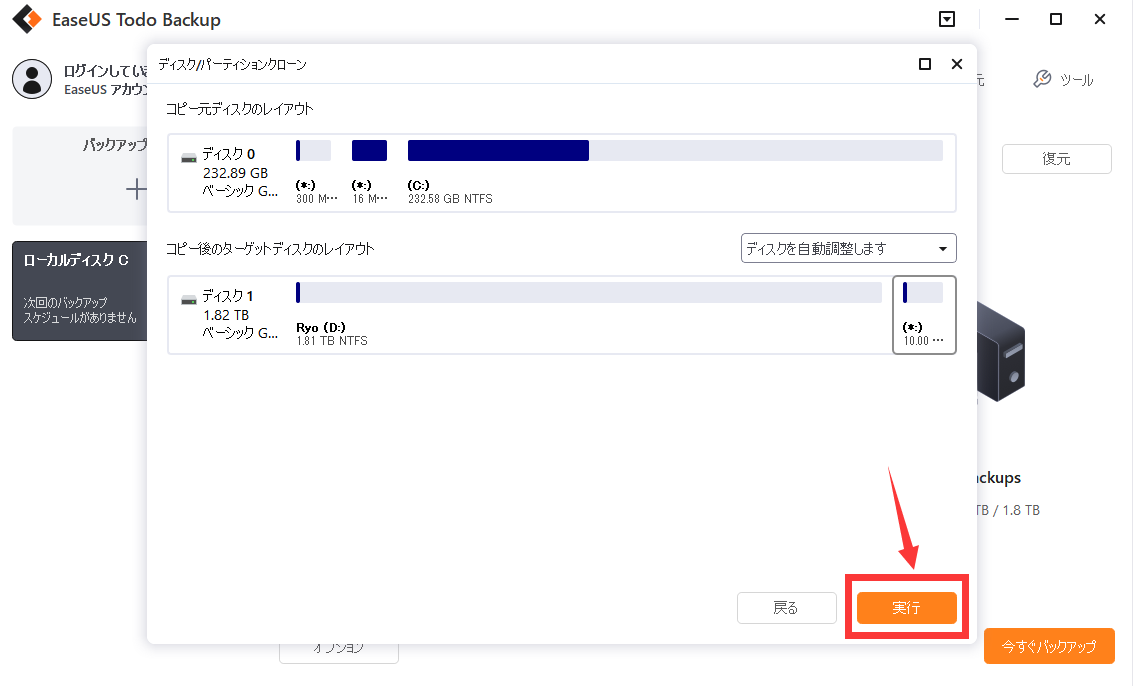
EaseUS Todo Backup はディスククローンのほか、OSクローンやファイルバックアップ、ディスクバックアップ、完全バックアップ、増分バックアップ、自動バックアップなどの機能を備えています。
1.ディスク クローンのしくみは?
ディスク クローンとは、あるハードディスクの中身を全て別のハードディスクにコピーすることです。オペレーティングシステム、ファイル、ダウンロードされたもの、プログラム、および設定をドライブAからドライブBに1対1でコピーするのです。
2.OSを含むHDDのクローンディスクから直接に起動可能ですか。
はい、OSを含むHDDのクローンディスクから直接起動することは可能です。ただし、以下の条件が必要です。
ただし、コンピュータの設定やOSのライセンス政策によっては、問題が生じる場合もあります。したがって、クローンディスクからの起動を行う前に、必要な設定を確認し、必要な手順を踏むことが推奨されます。
EaseUS Todo Backup
PCのデータのセキュリティのため、完全・自動的にバックアップを実行できるバックアップソフトでもあり、ハードディスク・OSを完璧にクローンできる高度なクローンソフトでもあります。